


在Windows 10操作系统中,启动项是指在计算机开机时自动启动的程序或服务。有时候,您可能希望关闭某些启动项,以提高计算机的启动速度或减少开机时的干扰。在本文中,我们将介绍如何在Windows 10系统中关闭开机启动项,让您的计算机在开机时更加高效和整洁。以下是一些简单的指导步骤,帮助您轻松完成此操作。
w10系统关闭开机启动项的方法:
1、首先,让我们来看看桌面。哇,这是一个充满活力的桌面,准备好迎接新的一天啦!

2、接下来,我们要使用一个简单快捷的方法来打开系统配置。请一起按住Windows键和字母"R",弹出的窗口会使你眼前一亮。
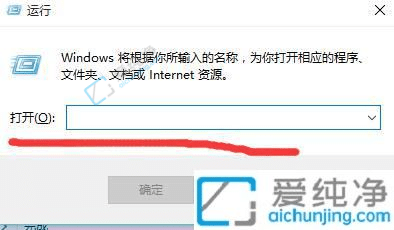
3、在这个神奇的运行窗口中,快速输入"msconfig",并点击"确定"。哦哦,没错就是这么简单!
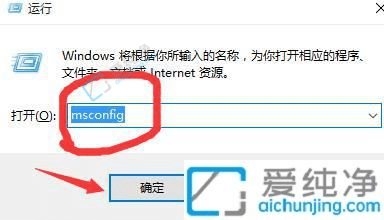
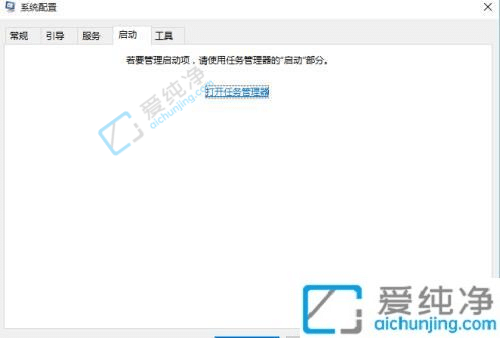
4、打开的系统配置窗口会给你一种探险的感觉,不过不要害怕,我们只需单击"打开任务管理器"即可。
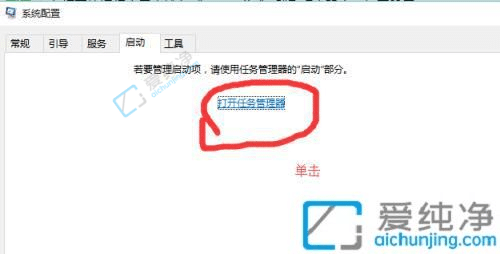
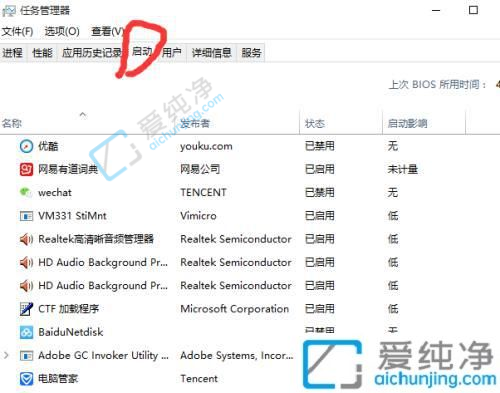
5、任务管理器是一片广阔的领域,我们可以在这里掌控电脑的运行状态。现在,让我们看一下哪个开机启动项需要被"禁用"吧。咦,看到了网易有道词典,感觉它可能正在拖慢我的电脑速度,让我们一起来禁用它吧!只需右键点击该项,选择"禁用",然后你会发现它不再出现在开机启动列表中了。哇,电脑的开机速度将会有明显提升!
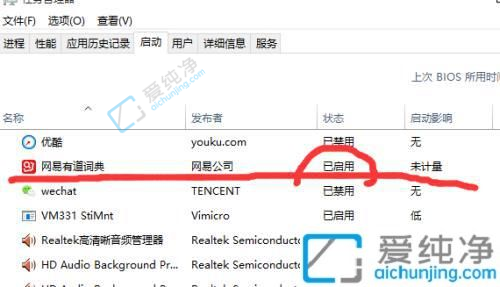

6、最后,让我们来欣赏一下我们的努力成果吧!开机启动项列表中,网易有道词典已经消失不见啦。嗯,看起来我的电脑又焕发了青春!
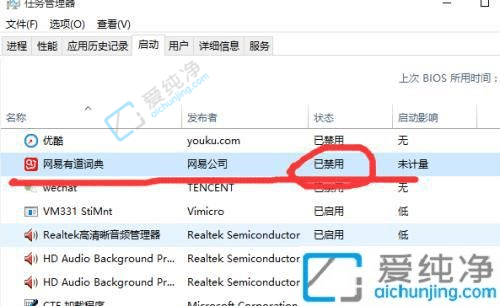
总结一下,我们通过简单的几步就成功设置了Win10电脑的开机启动项。如果你也想体验更快的开机速度,不妨跟着本教程一起操作吧!享受快速启动的畅快感觉,让电脑陪你一同展开美好的每一天!
| 留言与评论(共有 条评论) |